Instalación/Actualización
Componentes básicos
Sección titulada «Componentes básicos»Tenemos estos tres componentes para instalar:
- Wollok-CLI (el intérprete del lenguaje)
- IDE (Visual Studio Code)
- Extensiones (desarrolladas para VSCode)
Wollok CLI
Sección titulada «Wollok CLI»El intérprete del lenguaje es Wollok-CLI (Command Line Interface) Es el ejecutable que corre los programas Wollok. Hay dos formas de instalarlo:
- Via Node (recomendada en computadoras de uso personal)
El Entorno Integrado de Desarrollo (IDE) recomendado es Visual Studio Code (VSCode), por contar con las extensiones que hacen más grata la experiencia de aprender a programar con Wollok. De todas maneras, el código fuente es simplemente texto y se puede editar con cualquier editor.
Instalar VSCode.
Extensiones
Sección titulada «Extensiones»Estas instrucciones para instalar y configurar las extensiones de Wollok para VSC son independientes del sistema operativo de tu máquina.
-
Abrir el VSCode
-
Instalar las extensiones
wollok-lsp-ideywollok-highlightdisponibles en los links o directamente desde el Marketplace del VSCode. El orden en el que instales las extensiones es indistinto.
Podés ir a la tab de Extensiones, buscar ‘wollok’ e instalarlas como muestra esta imagen:
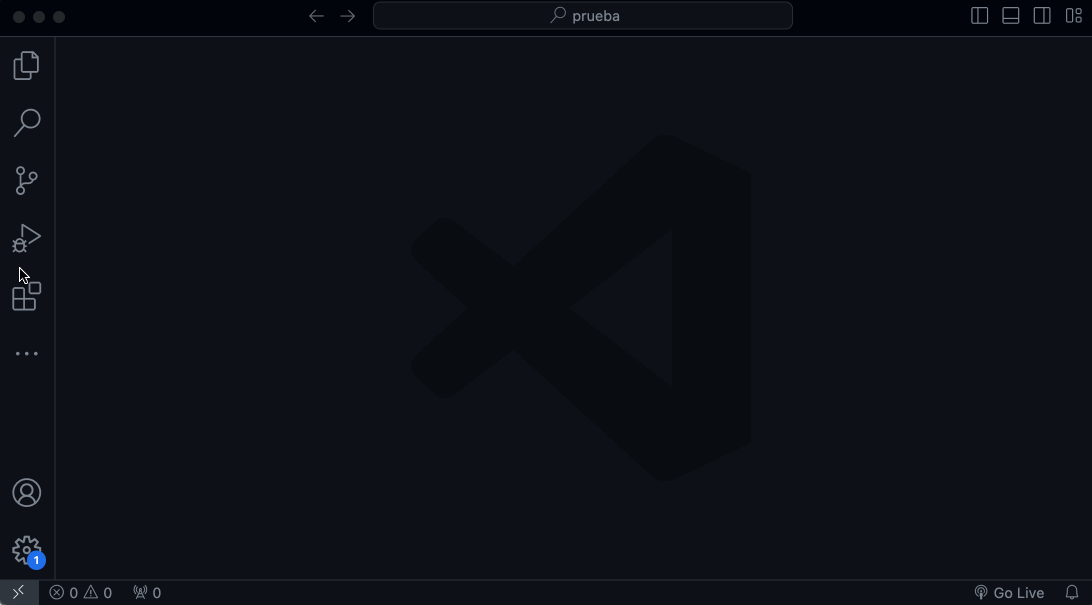
- Si todo salió bien deberías poder ver ambas extensiones instaladas en tu VSCode:
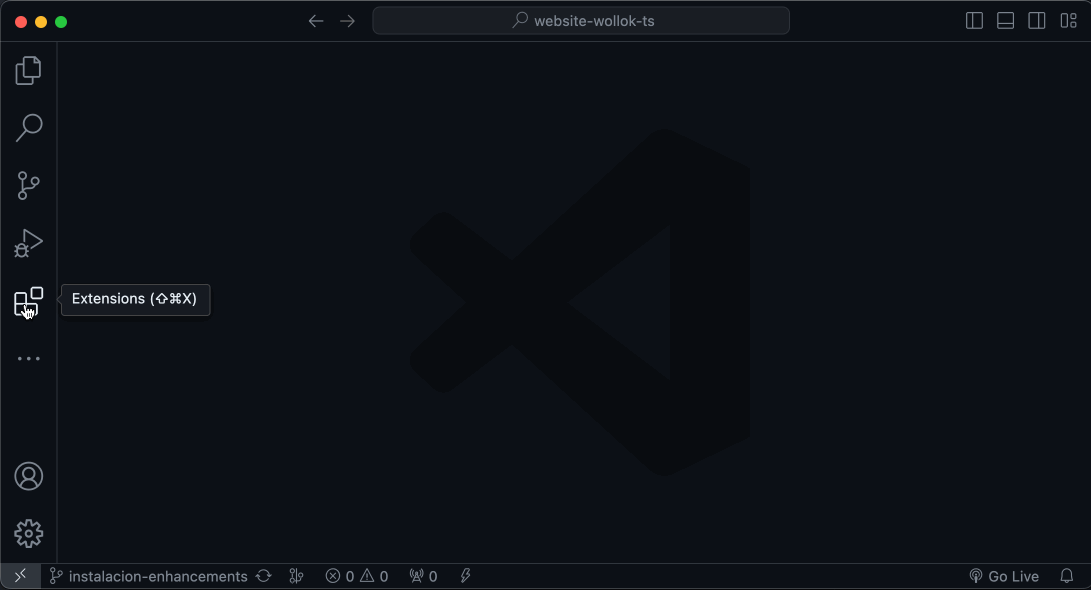
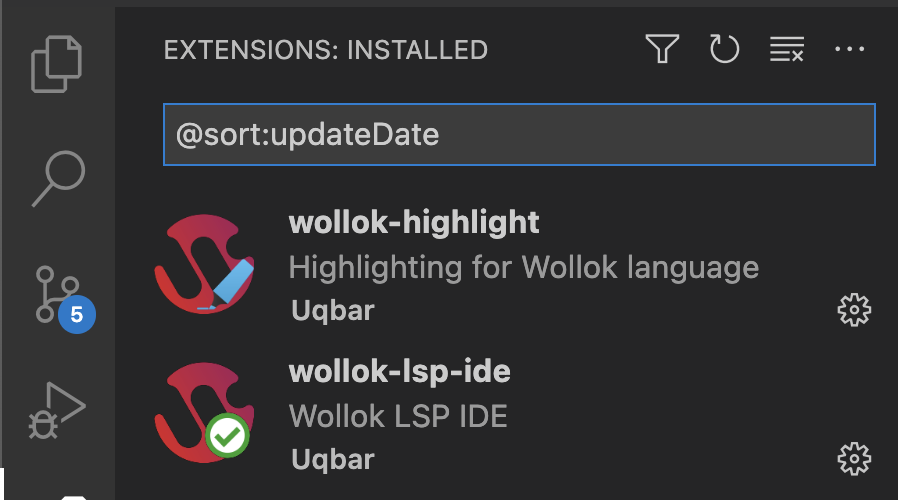
- Ahora es necesario configurar la extensión para que pueda usar Wollok-CLI para correr programas.
-
Ir a la pestaña de “ajustes” (o “settings” en inglés) del VSCode:
Ctrl + ,o desde el menú:Code -> Preferencias -> Ajustes. Y buscar porwollok. -
El primer ajuste que aparecerá es para indicar el path donde se encuentra Wollok Command Line Interface (CLI). Para eso es necesario Ingresar en el campo:
wollok. -
También hay otras configuraciones, como seleccionar el idioma en que querés que se muestren los mensajes de errores.
-
Al final debería verse algo así:
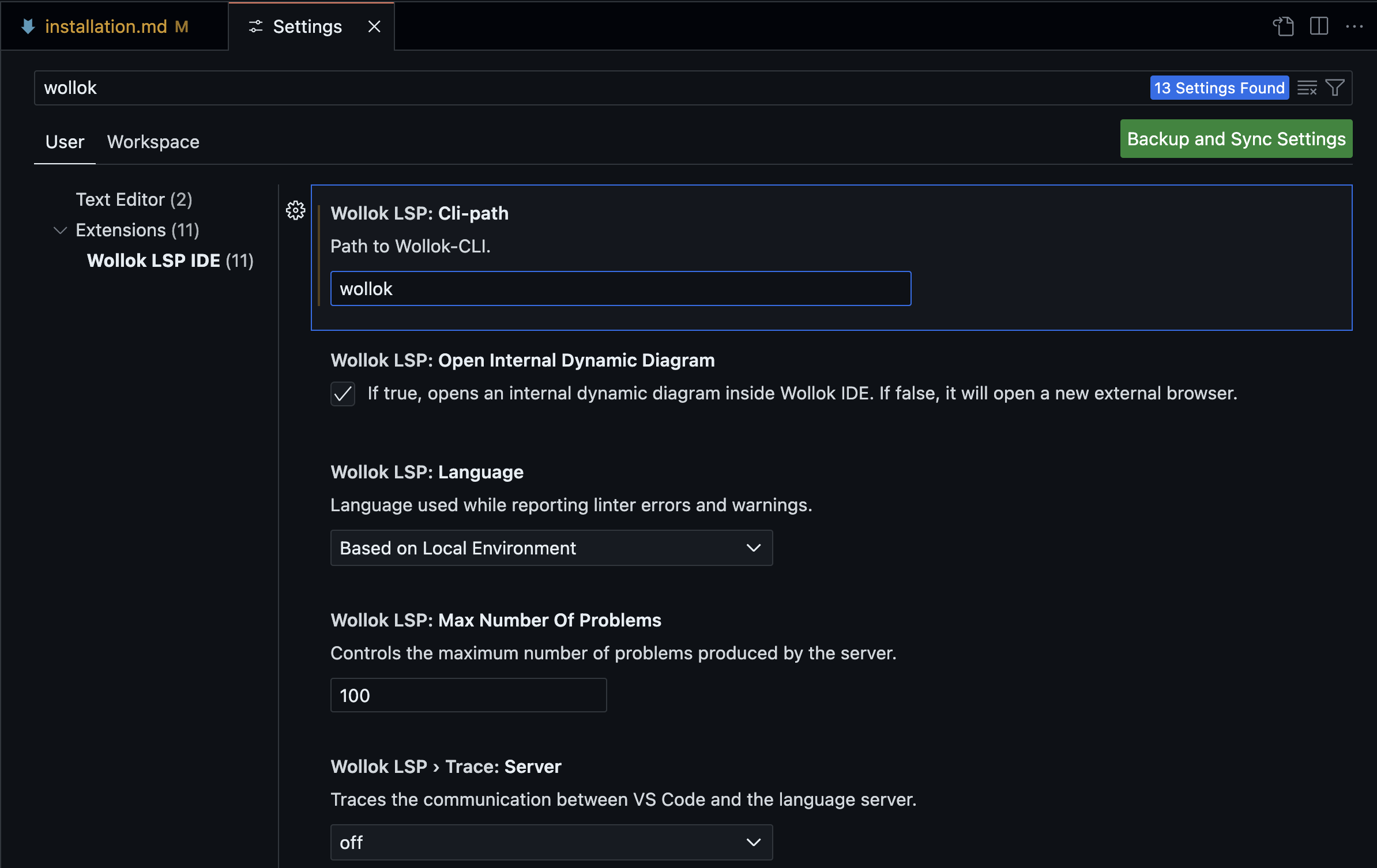
¡Listo!
Ya deberías poder usar VSCode con Wollok.
Videos explicativos
Sección titulada «Videos explicativos»Windows
Sección titulada «Windows»Próximos pasos
Sección titulada «Próximos pasos»¿Cómo seguimos?
- Podés ver cómo crear un proyecto Wollok de cero.
- Podés descargarte un ejemplo y probarlo
- Si ya tenés un proyecto Wollok en tu VSCode te recomendamos hacer el Tour por las herramientas que soportamos para sacarle todo el potencial al IDE.
- Si tenés dudas sobre algo del lenguaje podés ir a la documentación.